0x00 前言
由于 VPN 在不同系统下的实现方式不同,为了便于学习和理解,这里我们选择 Linux 环境,我本地测试环境使用的是 Ubuntu 18.04 x64。
本文从 TUN/TAP 出发,逐步理解 VPN 中的技术细节;并结合 simpletun 源码,进行 VPN 的原理验证。
0x01 VPN是什么
VPN 全称为虚拟私人网络(Virtual Private Network),常用于连接中、大型企业或团体间私人网络的通讯方法,利用隧道协议(Tunneling Protocol)来达到发送端认证、消息保密与准确性等功能。
比如多地办公的公司,可以使用 VPN 将不同地区连接在同一内网下;或者在家办公的时候也可以通过 VPN 接入公司内网中。
VPN 以 CS 架构运行,工作流程如下:
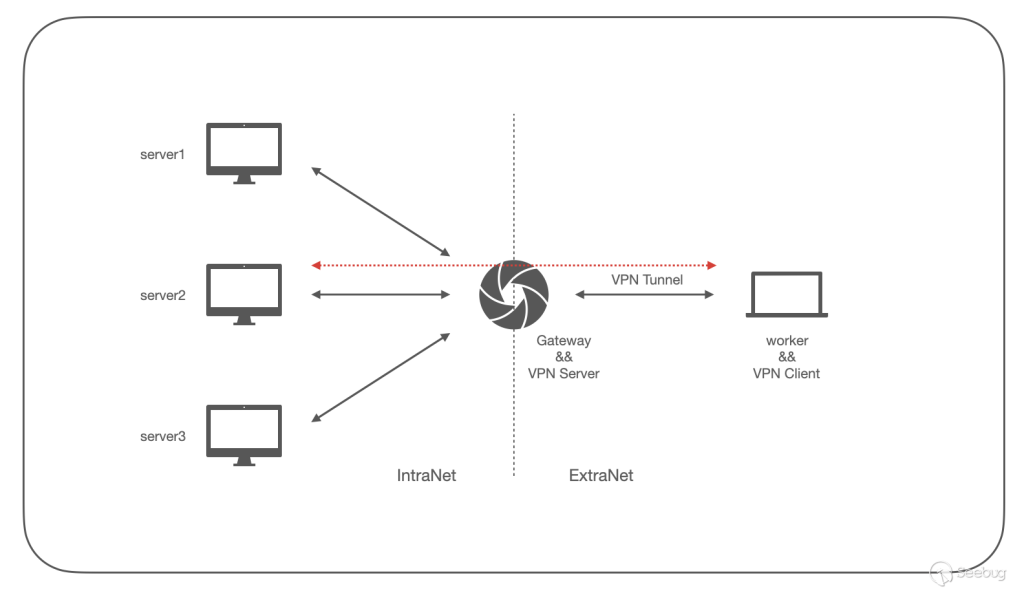
1.VPN工作流程
在外网的用户可以使用 vpn client 连接组织搭建的 vpn server 以建立通信隧道,随后便建立了虚拟的私人网络,处于外网的 worker 和内网中的 server 可以相互通信。
那么我们可以简单理解 VPN,由 VPN client 捕获用户发出的报文,封装报文后通过物理网络通信链路将报文发给 VPN server,VPN server 接收到报文后进行解包,再将其转发给实际的目标,反之同理; VPN 在逻辑层面构建了虚拟网络。
0x02 TUN/TAP
那么在代码层面 VPN 是如何实现的呢?我们可以先来看看 TUN/TAP。
TUN/TAP 是操作系统内核中的虚拟网络设备,由软件进行实现,向操作系统和应用程序提供与硬件网络设备完全相同的功能。其中 TAP 是以太网设备(二层设备),操作和封装以太网数据帧,TUN 则是网络层设备(三层设备),操作和封装网络层数据帧。
当应用程序发出报文后,报文将通过操作系统协议栈处理,到达网络设备,硬件网络设备将收到的报文转化为电信号发出,而虚拟网络设备(TUN/TAP)不具备实际的物理功能,报文需要上层应用进行处理,如下:
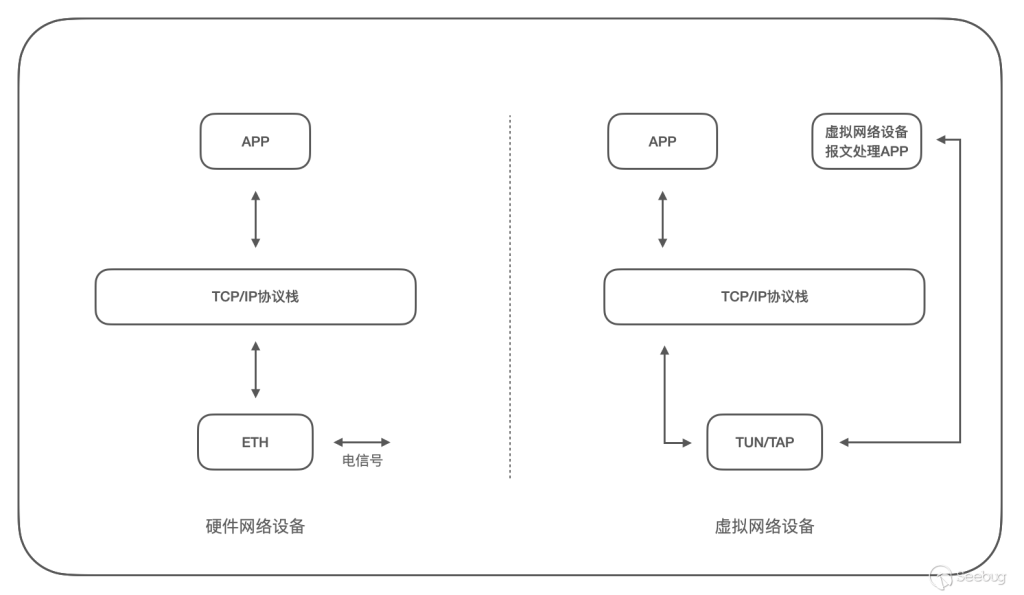
2.硬件/虚拟网络设备
我们直接使用命令创建 TUN/TAP 设备,并进行测试:
# ip tuntap 创建名为 tun0 的 tun 设备
sudo ip tuntap add dev tun0 mod tun
# 为 tun0 配置 ip
sudo ifconfig tun0 192.168.0.10 netmask 255.255.255.0
# 查看 tun0 网卡
ifconfig tun0如下:
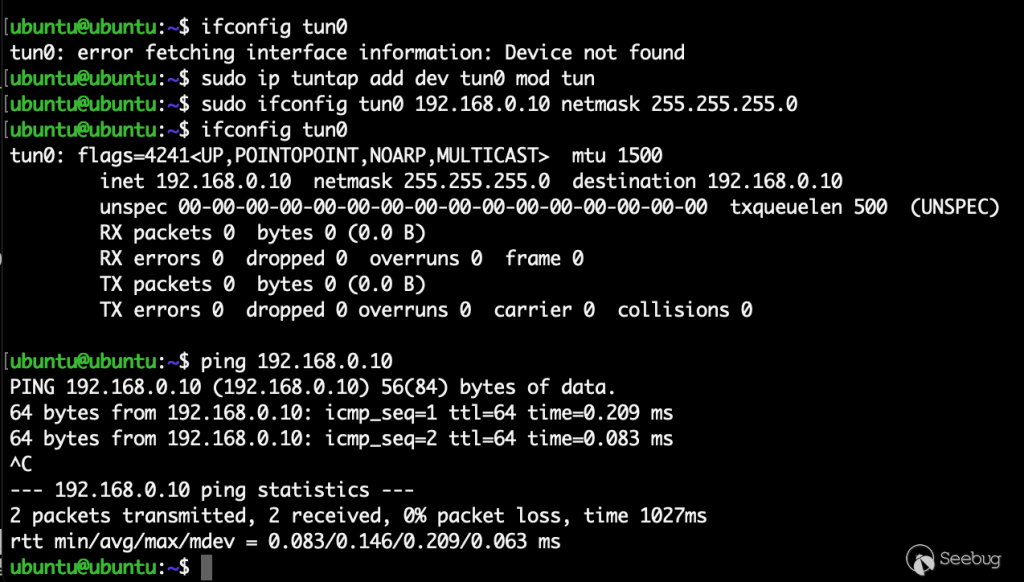
3.通过命令创建TUN设备
在 VPN 中我们可以借助 TUN/TAP 来捕获用户发出的报文。
0x03 虚拟通信链路
按照 TUN/TAP 的工作特性,我们可以编写程序直接读写虚拟网卡(也就是物理网卡实际收发报文的过程),来实现捕获用户数据以及传递用户数据。(TUN 和 TAP 有不同的应用场景,下文我们将以更简单的 TUN 作为例子)
随后,位于不同主机上的程序通过 socket 进行通信,将从虚拟网卡的接收的数据通过 socket 发送给对端,这就是一个 VPN 的雏形了,如下:
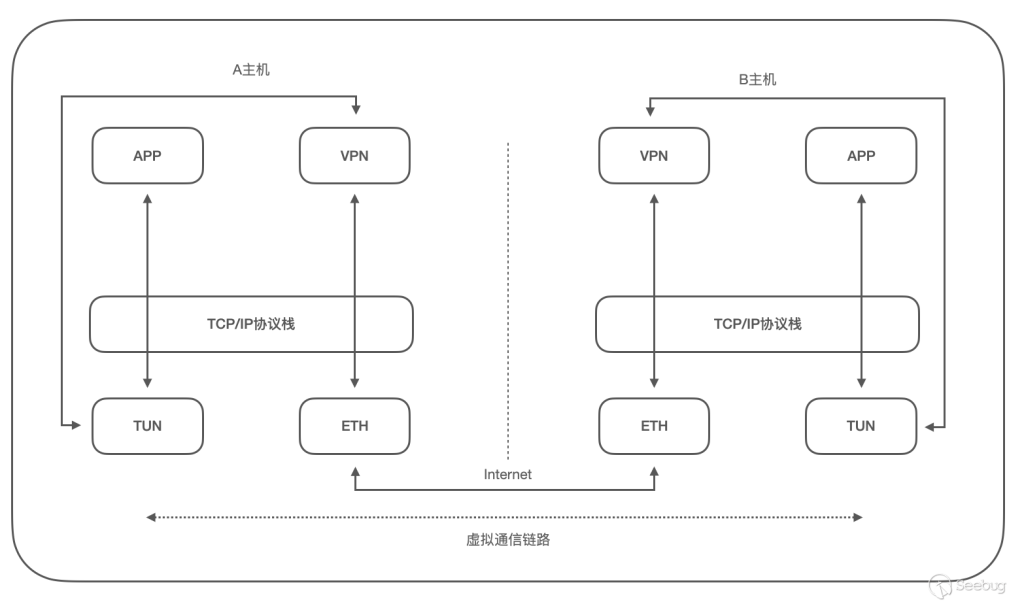
4.虚拟通信链路工作流程
simpletun 是这种方案的最小实现(源码仅 300+ 行,感兴趣的小伙伴可以自行学习),在源码中实现了创建虚拟网络设备以及 socket 通信,借助 simpletun 可以帮助我们快速进行验证。
需要注意一点,simpletun 启动后需要我们手动配置虚拟网卡的 ip 地址,当 ip 地址未配置时,两端相互发送数据(部分操作系统会自动发送)会造成程序异常退出,所以在代码中添加一个 sleep(30) 便于我们配置 ip 地址:
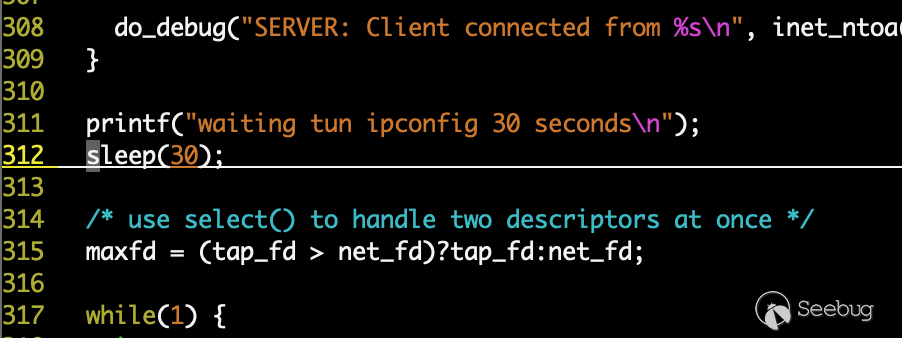
5.在simpletun中添加sleep
在两台 Ubuntu 测试环境下配置并进行验证:
# A主机
# 编译 simpletun
gcc simpletun.c -Wall -o vpn
# 作为 vpn server 启动,并开启 debug,默认监听 55555
sudo ./vpn -i tun0 -s -d
# 配置 tun 网卡地址
sudo ifconfig tun0 192.168.0.10 netmask 255.255.255.0
# B主机
# 编译 simpletun
gcc simpletun.c -Wall -o vpn
# 作为 vpn client 启动,连接 server,并开启 debug
sudo ./vpn -i tun0 -c 10.11.33.50 -d
# 配置 tun 网卡地址
sudo ifconfig tun0 192.168.0.11 netmask 255.255.255.0此时两台主机位于 192.168.0.0/24 虚拟网络网段下,可以相互通信,如下:
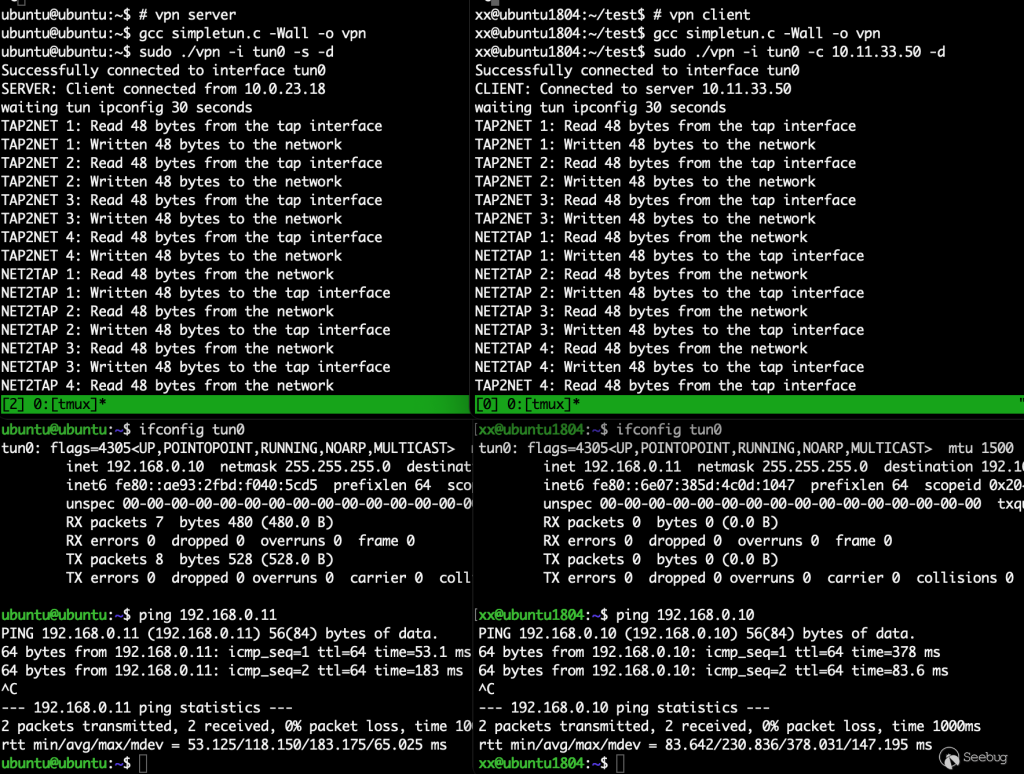
6.虚拟通信链路两端通信
0x04 访问内网网段
在上文的验证中,我们可以实现两端的虚拟网络搭建和通信,但实际 VPN 的使用场景是需要通过 VPN 访问整个内网网段,在这种使用场景下,VPN server 至少配置有两张物理网卡,其中一张接入内网网段,另一张则连接到互联网。
按照 0x03 虚拟通信链路 的链路,VPN client 发送报文到内网主机,VPN server 接收到该报文后,将其写入到虚拟网卡中,随后报文进入 TCP/IP 协议栈,但是由于 IP 地址不是 VPN server 自己,该报文会被丢弃,无法正常进行通信;这里我们需要借助「报文转发」,将内网报文从虚拟网卡转发到内网网卡上。其新的工作流程如下:
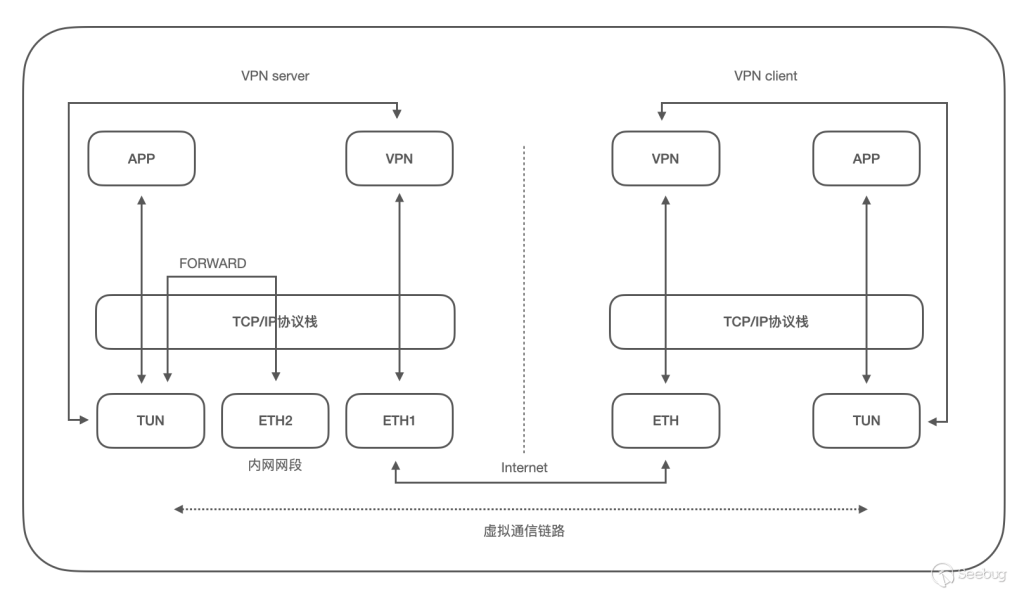
7.VPN访问内网网段
VPN server 一般会作为内网网关,内网主机无需任何额外配置就可以在虚拟网段下正常工作。
我们按照该流程配置测试环境,复用 0x03 虚拟通信链路 中的环境,在 VPN server 上我们使用 docker 模拟内网网段和主机,其环境搭建如下:
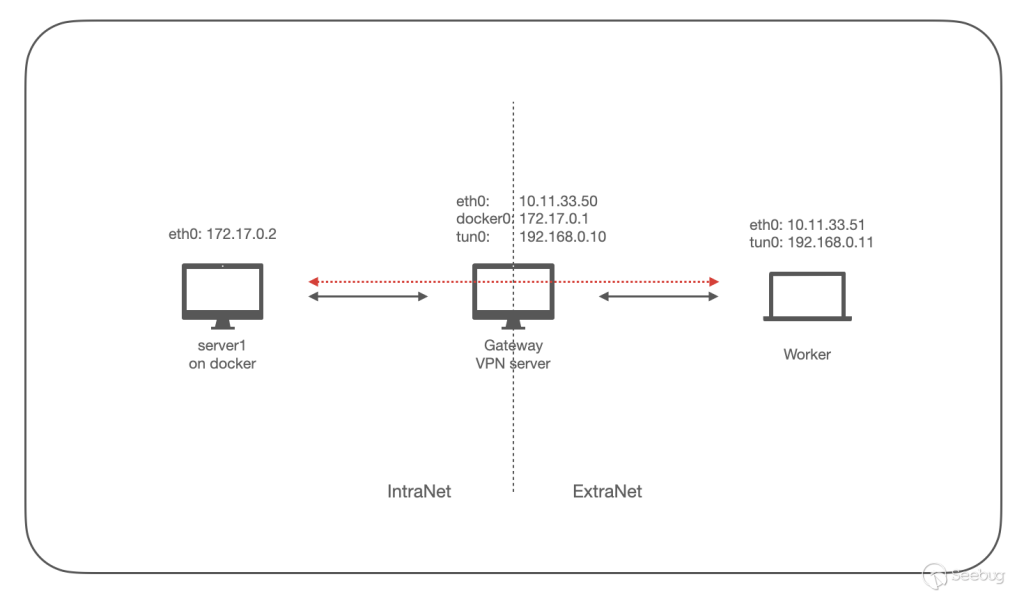
8.VPN测试环境搭建
然后按照 0x03 虚拟通信链路 中的方式,启动 simpletun 并使用 ifconfig 配置 ip 地址,创建虚拟通信链路;使用如下命令开启报文转发:
# 临时开启报文转发
echo "1" > /proc/sys/net/ipv4/ip_forward实际上在该测试环境下,docker 会自动开启报文转发
再通过 iptables 配置转发策略,如下:
# 将入口网卡、来源ip为 192.168.0.0/24 转发至 docker0
sudo iptables -A FORWARD -i tun0 -s 192.168.0.0/24 -o docker0 -j ACCEPT
# 将入口网卡、目的ip为 192.168.0.0/24 转发至 tun0
sudo iptables -A FORWARD -i docker0 -d 192.168.0.0/24 -o tun0 -j ACCEPT实际上在该测试环境下,第二条可以不用配置,因为 docker 会自动配置转发策略,会覆盖这条策略
除此之外,为了在 VPN client 可以访问到内网主机,需要手动添加路由:
# VPN client 添加内网网段路由,设置为虚拟网络设备 tun0
sudo route add -net 172.17.0.0/24 tun0此时 VPN 配置完成,内网主机和 VPN client 相互连通:
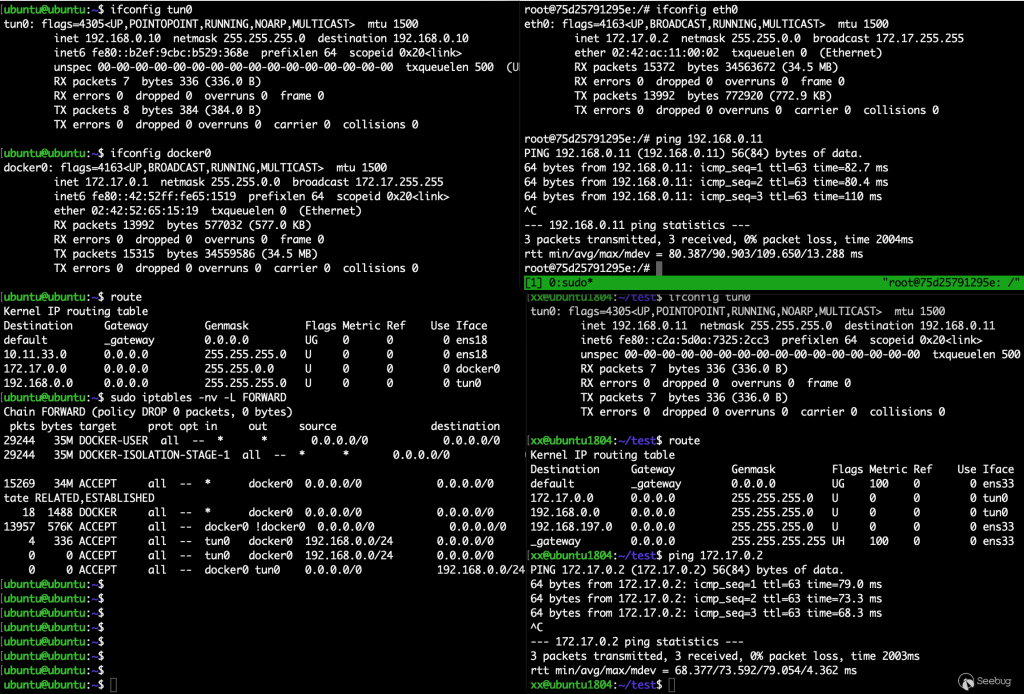
9.内网主机访问以及验证
0x05 拓展
上文中我们使用最小实现验证了 VPN 的工作原理,但是实际场景却比这个复杂很多,这里我们简单抛出一些问题作为拓展学习。
1.VPN作为网关?
VPN server 一般作为网关进行配置,内网主机不用进行额外配置,也可以把报文发送给 VPN server。
2.UDP通信链路?
在 simpletun 中 VPN server 和 client 之间使用 TCP 进行通信,但是在实际场景一般使用 UDP 进行通信。
当使用 TCP 作为通信隧道时,并且上层应用也使用 TCP,也就是 tcp in tcp,当出现丢包时,上层应用的 TCP 和 VPN 通信隧道的 TCP 都会进行重传,从而通信中出现大量的重传报文,降低通信效率;如果在这种情况下,以 UDP 作为通信隧道,tcp in udp,丢包后将只由上层应用的 TCP 进行重传。
3.etc
0x06 总结
最后感谢 rook1e@知道创宇404实验室 小伙伴同我一起学习和研究,解决了诸多问题。
本文从 VPN 原理出发,介绍了关键作用的 TUN/TAP 虚拟网络设备,并结合 simpletun 创建了两端的虚拟通信链路,最后配合报文转发,实现并验证了 VPN 的通信工作原理。
VPN 的实现较为简单,但涉及到各种细枝末节的网络知识;这里的最小验证,可以为我们实现更为复杂的 VPN 或基于 VPN 技术的其他项目提供参考。
References:
https://zh.wikipedia.org/wiki/%E8%99%9B%E6%93%AC%E7%A7%81%E4%BA%BA%E7%B6%B2%E8%B7%AF
https://zhaohuabing.com/post/2020-02-24-linux-taptun/
https://www.cnblogs.com/sparkdev/p/9262825.html
https://serverfault.com/questions/39307/linux-ip-forwarding-for-openvpn-correct-firewall-setup
https://liuyehcf.github.io/2019/08/25/OpenVPN-%E8%BD%AC%E8%BD%BD/
https://yunfwe.cn/2018/05/24/2018/%E4%B8%80%E8%B5%B7%E5%8A%A8%E6%89%8B%E5%86%99%E4%B8%80%E4%B8%AAVPN/
https://github.com/gregnietsky/simpletun